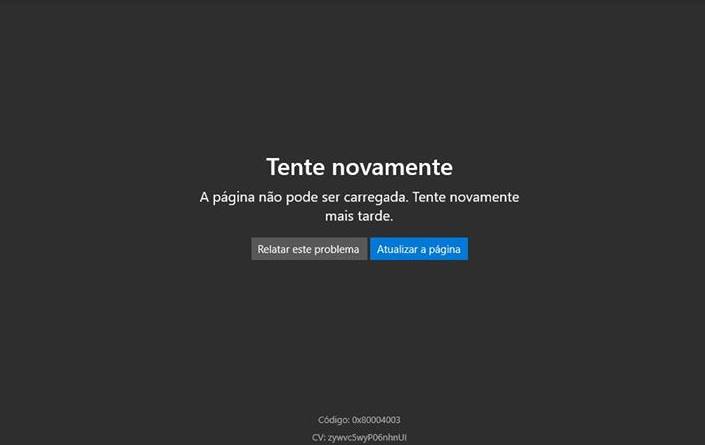Resolver: System Thread Exception Not Handled (Tela Azul)
O seu computador exibe um erro de tela azul com a mensagem “system thread exception not handled”? Este erro pode surgir quando o computador inicia, estando associado a problemas nos drivers do computador, ou a overclockings “exagerados”.
Em alguns casos, é mostrado “o que falhou”, sendo uma pista importante para compreender a fonte do problema, neste caso o driver “problemático”. Felizmente, encontramos algumas boas maneiras de corrigir esse erro. Vamos conferir!
Procurar pistas para o problema
Tal como foi referido, o problema pode ser provocado por uma falha nos drivers do computador. A mensagem de erro pode indicar o driver problemático na descrição “o que falhou”. Por exemplo, se surgir o arquivo iaStorAC.sys, o problema será no Intel Rapid Store Technology, por outro lado, se surgir um erro no arquivo nvhda64v.sys ou nvlddmkm.sys, o problema será nos drivers da placa gráfica.
Outra forma de obter pistas do problema, é através dos arquivos de “minidump” do Windows, um arquivo criado pelo Windows sempre que o mesmo trava de forma inesperada, por exemplo, num erro de tela azul. A forma mais simples de conseguir visualizar e compreender o relatório é com o aplicativo bluescreenviewer.
Caso não consiga fazer login no Windows, recebendo de forma imediata o erro System Thread Exception Not Handled durante o arranque, poderá optar por usar o Hirens BootCD, uma ferramenta que lhe permite criar um ambiente de recuperação, e executar programas de reparação sem iniciar o Windows. Para mais detalhes consulte “Como usar o Hirens BootCD“.
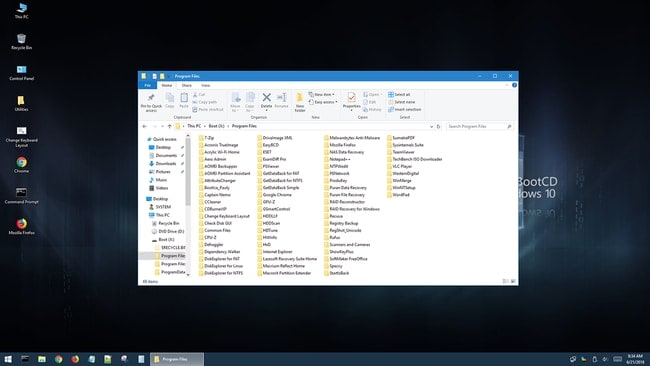
Como corrigir o problema?
1. Se consegue iniciar sessão no Windows, pressione as teclas de atalho Windows + R e digite “devmgmt.msc” (sem aspas) para aceder ao Gerenciador de Dispositivos.
2. Procure o dispositivo que pretende atualizar, por exemplo, a placa gráfica e com o botão direito do mouse escolha a opção “Atualizar Driver”. Se o Windows atualizou recentemente, poderá ainda reverter o driver para a versão anterior que funcionava corretamente.
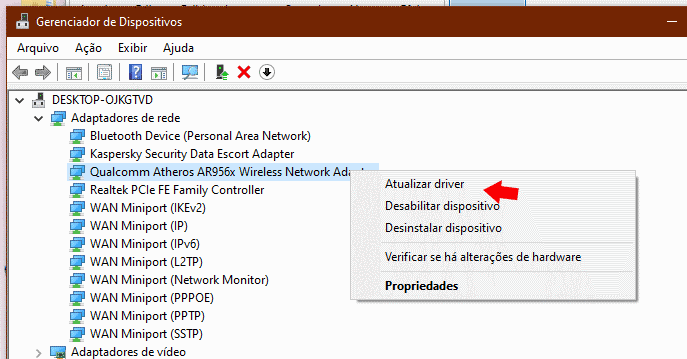
Se não for suficiente, poderá clicar novamente com o botão direito do mouse no driver e escolher a opção “Desinstalar” > “Exclua o software do driver para este dispositivo” e clique em “OK”. Após desinstalar o driver, aceda ao site oficial do fabricante para baixar e instalar um novo driver, preste atenção à versão correta para garantir sua compatibilidade com o sistema do computador.
Caso tenha dificuldades, poderá usar um programa específico para baixar os drivers como o DriverMax ou Driver Booster. Esses programas conseguem identificar o hardware do seu computador e baixar os drivers necessários.
Solução 2. Reparar Windows
- Este procedimento é um pouco mais trabalhoso, mas é seguramente eficaz. Em primeiro lugar, será necessário criar um suporte de instalação do Windows, para isso deverá usar a ferramenta Media Creation Tool fornecida pela própria Microsoft;
2. Em seguida, será necessário alterar a ordem de arranque na BIOS para que o computador possa lançar o suporte de instalação do Windows. Isso poderá ser feito a pressionar uma tecla de atalho específica na primeira tela de arranque do computador. Essa tecla de atalho pode variar entre F2, Delete, F10, etc. Caso tenha dúvidas consulte a seguinte página: Como alterar a ordem de boot.
3. Na secção “Boot” coloque o dispositivo que criou usando o Media Creation Tool. O seu computador irá arrancar usando esse mesmo suporte, surgindo a seguinte tela, bastando clicar em “Reparar este computador”
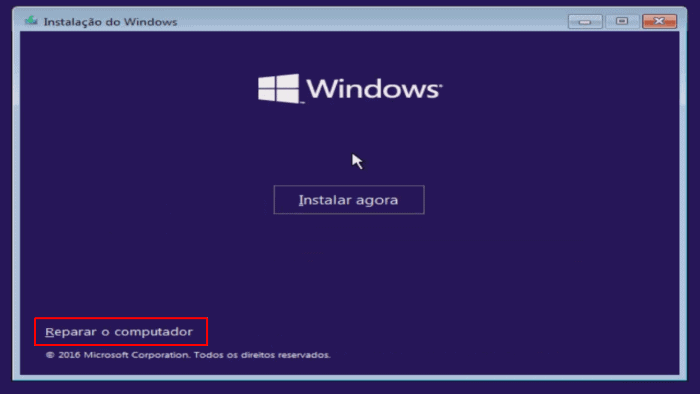
Na janela que surge possui várias opções de recuperação. Poderá usar o restauro de sistema para reverter as configurações prejudiciais, tentar desinstalar as últimas atualizações do Windows (presumindo que os drivers foram instalados via Windows Update).
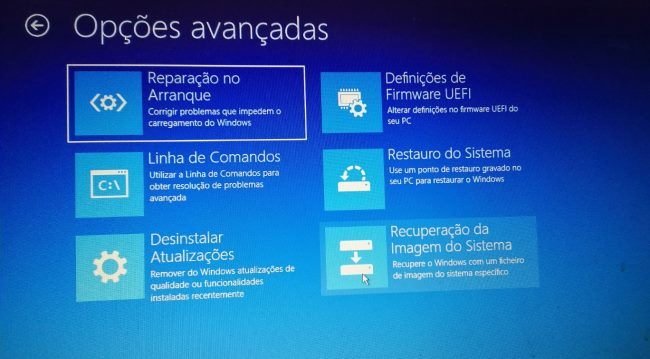
Se nenhuma das opções for suficiente para resolver o problema, terá de optar pela “Recuperação da Imagem do Sistema”, um processo mais demorado, que irá analisar e corrigir a sua instalação do Windows e resolver todos os problemas associados a drivers, mantendo os seus arquivos e programas.
Caso tenha dúvidas, poderá enviar o seu comentário para o Guia informática. Para melhorar o suporte, envie qual é o arquivo que encontra no campo “o que falhou” na tela azul 😉


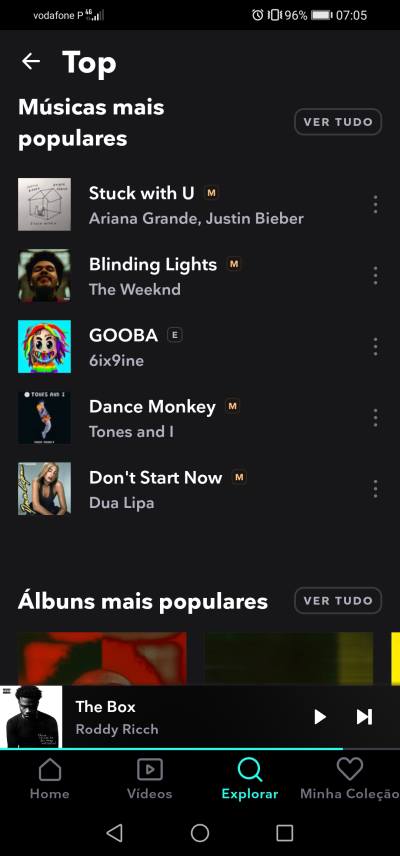
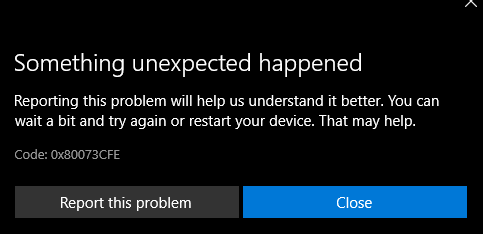
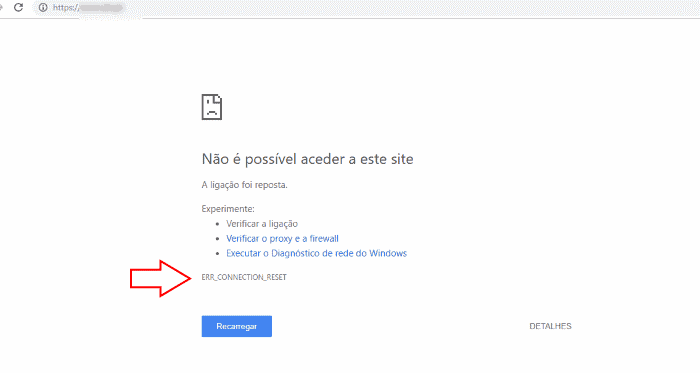
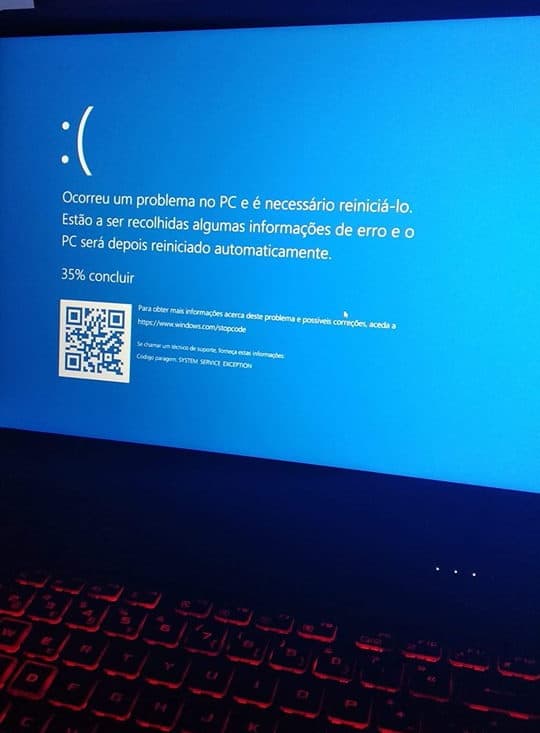
![Como corrigir o erro 0x80070643 do Windows Update [Resolvido]](https://www.guia-informatica.com/wp-content/uploads/2019/04/57056108_2125661157503453_8968492279324999680_n.jpg)